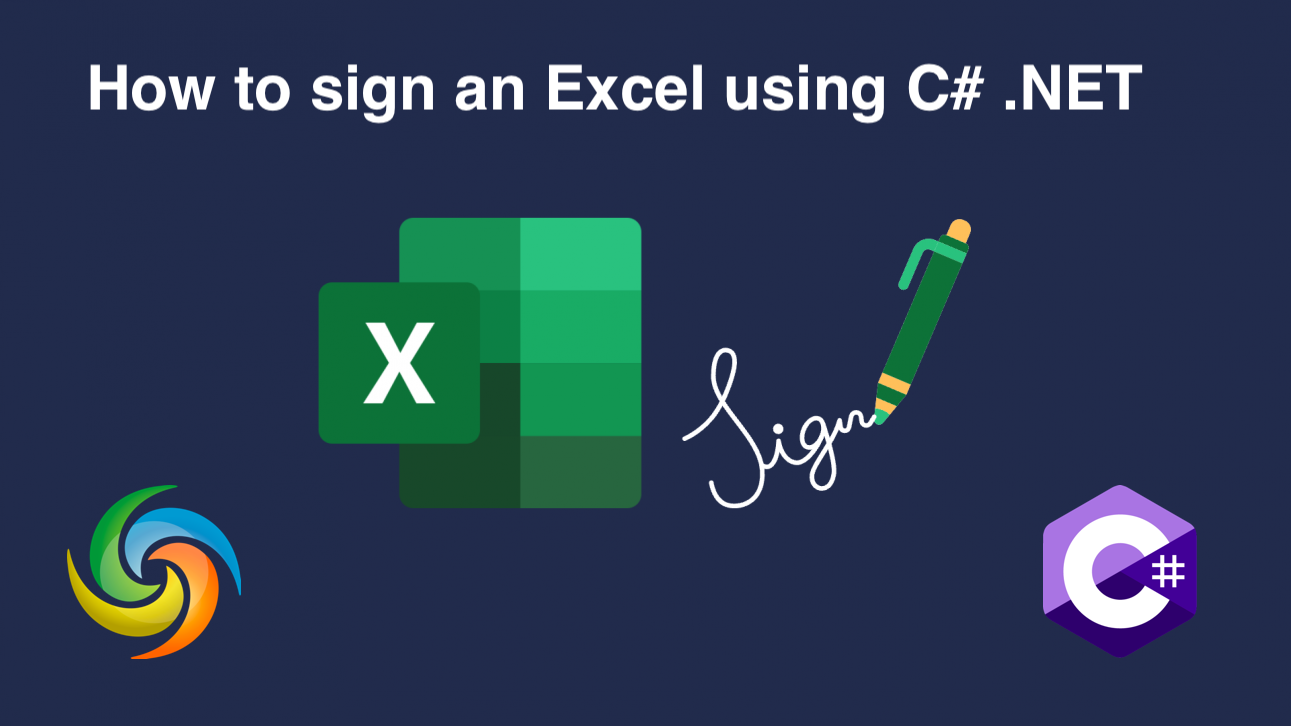
Idugang ang digital signature sa Excel(XLS, XLSX) gamit ang C# .NET
Sa digital nga edad karon, ang seguridad sa dokumento nahimo nang panguna nga prayoridad sa mga indibidwal ug organisasyon. Uban sa nagkadako nga pagsalig sa mga electronic nga dokumento, importante nga masiguro nga ang mga file nga among gipaambit tinuod ug wala gisamok. Ang Excel usa sa ingon nga himan nga kaylap nga gigamit sa pagtipig ug pagpaambit sa hinungdanon nga datos, nga naghimo nga hinungdanon nga adunay kasaligan nga paagi sa pagmatuod sa integridad sa file. Dinhi diin mosulod ang mga digital nga pirma - naghatag kini usa ka luwas nga paagi sa pagpirma ug pag-validate sa mga electronic nga dokumento, pagsiguro nga ang file wala pa giusab sukad kini gipirmahan. Niining artikuloha, atong susihon kon unsaon pagpirma sa digital nga mga file sa Excel gamit ang C# .NET.
- API sa Digitally Sign Excel
- Idugang ang Electronic Signature gamit ang C#
- Idugang ang Excel Digital Signature gamit ang cURL Commands
API sa Digitally Sign Excel
Ang Aspose.Cells Cloud SDK para sa .NET usa ka gamhanang API nga naghatag ug lain-laing bahin sa pagtrabaho uban sa Excel nga mga file sa panganod. Usa sa mga yawe nga kapabilidad niini mao ang abilidad sa pagpirma sa digital nga mga file sa Excel, nga naghatag usa ka luwas nga paagi aron mapamatud-an ug mapamatud-an ang mga elektronik nga dokumento. Uban sa Aspose.Cells Cloud SDK, ang mga tiggamit dali nga makapirma sa ilang mga file sa Excel gamit ang lainlaing mga tipo sa pirma lakip ang mga digital nga sertipiko). Atong susihon ang mga kapabilidad sa API ug sigurohon ang integridad ug pagkatinuod sa mga electronic nga dokumento.
Aron makasugod, pangitaa ang Aspose.Cells-Cloud sa NuGet packages manager ug i-klik ang “Add Package” button. Usab, kung wala kay account sa Dashboard, palihug paghimo ug libre nga account pinaagi sa paggamit ug balido nga email address.
Idugang ang Electronic Signature gamit ang C#
Palihug gamita ang mosunod nga code snippet aron mapirmahan ang mga file sa Excel sa digital.
// Para sa kompleto nga mga pananglitan ug data files, palihog adto sa
https://github.com/aspose-cells-cloud/aspose-cells-cloud-dotnet/
// Pagkuha mga kredensyal sa kliyente gikan sa https://dashboard.aspose.cloud/
string clientSecret = "4d84d5f6584160cbd91dba1fe145db14";
string clientID = "bb959721-5780-4be6-be35-ff5c3a6aa4a2";
// paghimo CellsApi nga pananglitan samtang gipasa ang ClientID ug ClientSecret
CellsApi cellsInstance = new CellsApi(clientID, clientSecret);
// unang Excel workbook sa drive
string input_Excel = "source.xlsx";
// ngalan sa digital nga sertipiko
string signature_File = "test1234.pfx";
try
{
// basaha ang Excel file ug i-upload sa cloud storage
cellsInstance.UploadFile(input_Excel, File.OpenRead(input_Excel));
// basaha ang Digital nga sertipiko ug i-upload sa cloud storage
cellsInstance.UploadFile(signature_File, File.OpenRead(signature_File));
// pagsugod sa operasyon sa digital sign
var response = cellsInstance.CellsWorkbookPostDigitalSignature(input_Excel, signature_File, "test1234");
// i-print ang mensahe sa kalampusan kung malampuson ang concatenation
if (response != null && response.Equals("OK"))
{
Console.WriteLine("Digital Signature added successfully !");
Console.ReadKey();
}
}
catch (Exception ex)
{
Console.WriteLine("error:" + ex.Message + "\n" + ex.StackTrace);
}
Gihatag sa ubos ang mga detalye bahin sa snippet sa code:
CellsApi cellsInstance = new CellsApi(clientID, clientSecret);
Paghimo usa ka butang sa CellsApi samtang gipasa ang mga kredensyal sa kliyente ingon mga argumento.
cellsInstance.UploadFile(input_Excel, File.OpenRead(input_Excel));
cellsInstance.UploadFile(signature_File, File.OpenRead(signature_File));
Basaha ang sulod sa input Excel ug digital nga pirma gikan sa lokal nga drive ug i-upload kini sa cloud storage.
var response = cellsInstance.CellsWorkbookPostDigitalSignature(input_Excel, signature_File, "test1234");
Tawga ang API sa digital nga pagpirma sa Excel ug i-save ang output sa cloud storage. Palihug timan-i nga ang katapusang argumento mao ang password sa file sa sertipiko.
Ang Excel nga gigamit sa pananglitan sa ibabaw mahimong ma-download gikan sa myDocument.xlsx.
Idugang ang Excel Digital Signature gamit ang cURL Commands
Adunay daghang mga benepisyo sa paggamit sa cURL command ug Aspose.Cells Cloud API alang sa digital signature sa Excel. Kini nga pamaagi episyente ug dali gamiton, nga nagtugot kanimo sa pagpirma sa imong mga file sa Excel nga adunay pipila nga mga hangyo sa API. Kini makadaginot sa imong panahon ug paningkamot, kon itandi sa mano-mano nga pagpirma sa matag dokumento. Ikaduha, tungod kay kini nga pamaagi gibase sa panganod, aron ma-access nimo kini bisan asa ug i-integrate kini sa imong kasamtangan nga mga workflow nga dali. Sa kinatibuk-an, ang paggamit sa cURL command ug Aspose.Cells Cloud API alang sa digital signature sa Excel usa ka gamhanan ug flexible nga solusyon. Gipahapsay niini ang imong proseso sa pagpirma ug gipauswag ang seguridad ug kasaligan sa imong mga file sa Excel.
Karon, kinahanglan nimo nga ma-install ang cURL sa imong sistema ug dayon maghimo usa ka accessToken base sa mga kredensyal sa kliyente:
curl -v "https://api.aspose.cloud/connect/token" \
-X POST \
-d "grant_type=client_credentials&client_id=bb959721-5780-4be6-be35-ff5c3a6aa4a2&client_secret=4d84d5f6584160cbd91dba1fe145db14" \
-H "Content-Type: application/x-www-form-urlencoded" \
-H "Accept: application/json"
Gamita ang mosunod nga sugo sa pag-upload sa input Excel & Digital nga pirma sa cloud storage (kinahanglan nimo nga tawagan kini nga command kaduha aron ma-upload ang indibidwal nga file):
curl -v "https://api.aspose.cloud/v3.0/cells/storage/file/{filePath}" \
-X PUT \
-F file=@{localFilePath} \
-H "Content-Type: multipart/form-data" \
-H "Authorization: Bearer {accessToken}"
Ilisan ang
{filePath}sa dalan diin gusto nimong tipigan ang file sa cloud storage,{localFilePath}sa dalan sa Excel sa imong lokal nga sistema, ug{accessToken}sa imong Aspose Cloud access token (namugna sa ibabaw).
Sa katapusan, ipatuman ang mosunud nga mando aron idugang ang digital nga pirma sa file sa Excel:
curl -v "https://api.aspose.cloud/v3.0/cells/{excelName}/digitalsignature?digitalsignaturefile={DigitalSignature}&password=test1234" \
-X POST \
-H "accept: application/json" \
-H "authorization: Bearer {accessToken}"
Ilisan ang
{excelName}sa ngalan sa Excel file sa cloud storage,{DigitalSignature}sa ngalan sa digital certificate gikan sa cloud storage ug,{accessToken}sa access token nga namugna sa ibabaw. Human sa malampuson nga pagpatuman, ang updated nga Excel itago sa samang cloud storage.
Panapos nga mga Pulong
Sa konklusyon, ang digital signature sa Excel usa ka kritikal nga aspeto sa pagsiguro sa pagkatinuod ug integridad sa imong mga spreadsheet. Busa ang cURL command ug Aspose.Cells Cloud API naghatag ug luwas ug kasaligang paagi sa pagpirma sa imong Excel files sa programmatically, makadaginot nimo ug oras ug paningkamot samtang gipauswag ang seguridad ug kasaligan sa imong data. Uban sa Aspose.Cells Cloud, mahimo nimong ipasibo ang proseso sa pagpirma sumala sa imong piho nga mga kinahanglanon, kung kini nagpiho sa lokasyon, pagtakda sa pagpanalipod sa password, o uban pang mga kapilian. Sa kinatibuk-an, kini nga pamaagi sa pagdugang usa ka digital nga pirma sa Excel usa ka episyente, flexible, ug luwas nga solusyon nga nag-streamline sa imong workflow ug naghatag kanimo kalinaw sa hunahuna nga nahibal-an nga ang imong mga file sa Excel kasaligan ug tukma.
Mapuslanon nga mga Link
Girekomenda nga mga Artikulo
Palihug bisitaha ang mosunud nga mga link aron mahibal-an ang dugang bahin sa: